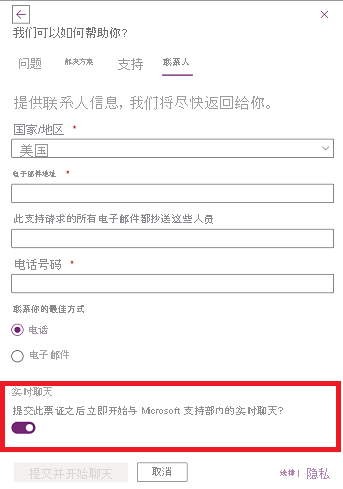创建支持票证
在创建支持票证之前,请使用 Power Platform 管理中心(仅限管理员角色)或 Microsoft Fabric 支持页面获取实时帮助。 如果无法通过自助方式解决问题,请创建支持票证。
先决条件
如果用户具有以下安全角色或许可证之一,则可以创建支持票证:
Microsoft Entra 角色管理员
环境管理员(或 Dataverse 中的系统管理员角色)
公司管理员
帐务管理员
服务管理员
CRM 服务管理员
CRM 组织管理员
安全管理员
合作伙伴委派管理员
SharePoint 管理员
Teams 管理员
Exchange 管理员
Fabric 管理员
法规管理员
支持管理员
Power BI Pro 用户可以创建 Power BI 的支持票证
Fabric 用户可以为 Fabric 产品创建支持票证
创建支持票证的步骤
创建支持票证的步骤因角色而异。
面向管理员
使用管理员凭据登录到 Power Platform 管理中心 (PPAC)。
在左侧导航窗格中选择“帮助 + 支持”,然后选择“获取帮助 + 支持”。
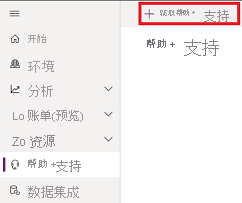
选择遇到问题的产品。
提示
可键入产品名称来快速查找所请求的产品。
填写问题说明并选择文本框右侧的箭头。 此时会显示与问题说明相匹配的解决方案。
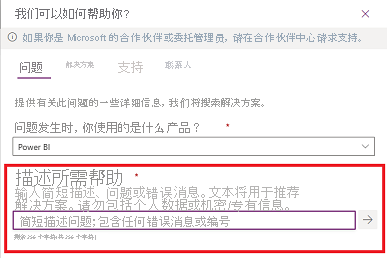
如果未找到正确的解决方案,请选择问题类型和子类型,然后选择“获取解决方案”。 对于某些问题类型和子类型选择,需要提供额外的信息。
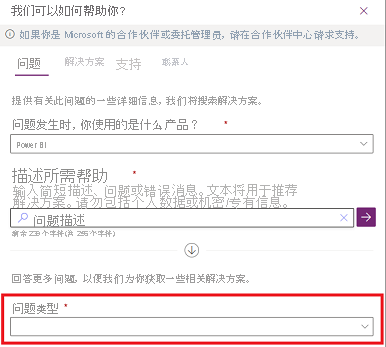
根据你提供的信息,PPAC 会为你提供问题可能的解决方案列表。 选择相关解决方案,并确定内容是否可成功指导你进行修复。
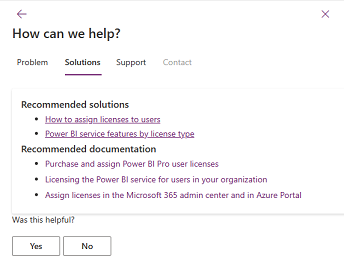
如果指导无法解决问题,请向下滚动,选择“下一步”,然后填写“支持”选项卡上的字段。
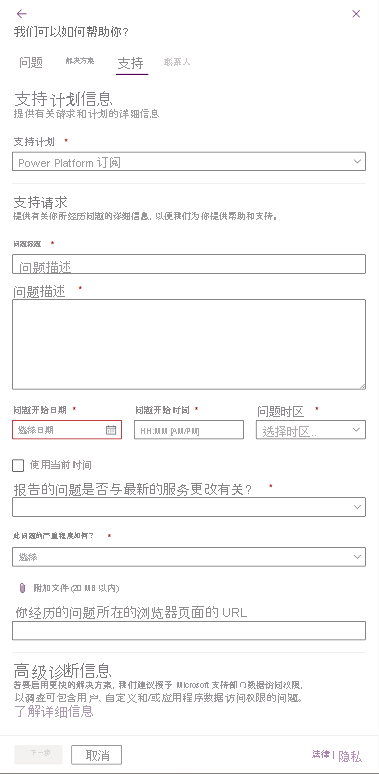
如果“支持计划”下面未显示你拥有的“统一或顶级”支持计划,请选择“添加新合同”并填写字段。 如果不清楚你的访问权限或合同 ID,请联系服务管理员、事件管理员或客户成功客户经理 (CSAM)。
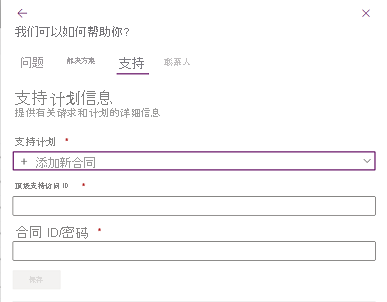
提示
- 对于“合同 ID/密码”,请输入统一或顶级合同 ID。
- 合同 ID/密码默认为统一或顶级合同 ID。 如果在统一/顶级门户中在线注册时更改了密码,那么应使用更新后的密码,而不是合同 ID。
对于 Fabric 用户和 Power BI Pro 用户
在“Microsoft Fabric 支持”页上,查看“产品状态仪表板”列表、“服务中断/降级”状态、“感知”状态和“当前已知问题”,以确保问题尚未处于已知状态。
如果找不到问题,请向下滚动到“创建支持请求”,然后在遇到问题的产品下方选择“获取支持”链接。
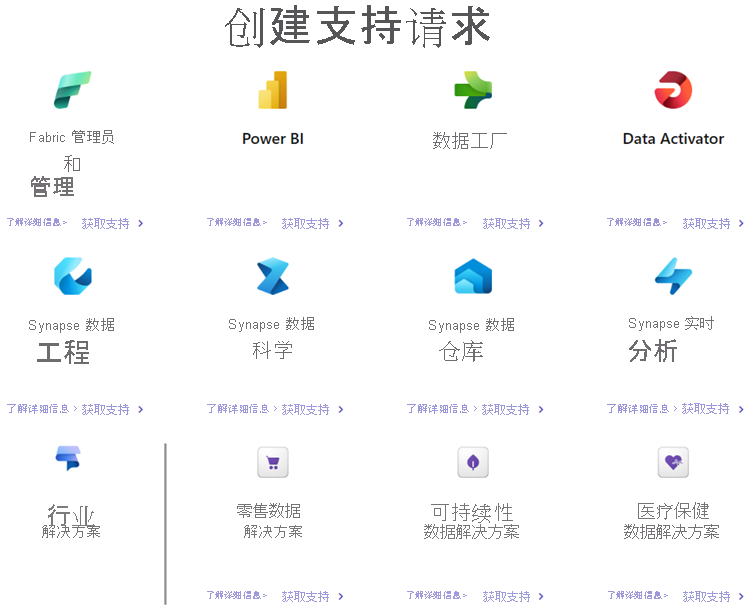
填写问题说明并选择文本框右侧的箭头。 此时会显示与问题说明相匹配的解决方案。
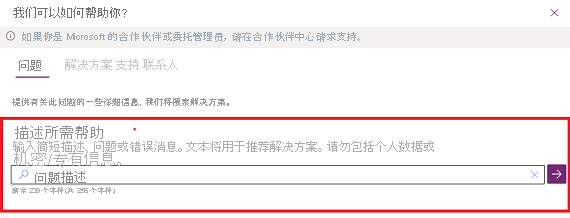
如果未找到正确的解决方案,请选择问题类型和子类型,然后选择“获取解决方案”。 对于某些问题类型和子类型选择,需要提供额外的信息。
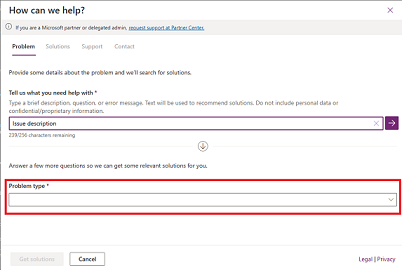
根据你提供的信息,你会看到问题可能的解决方案列表。 选择相关解决方案,并查看内容是否可成功指导你进行修复。
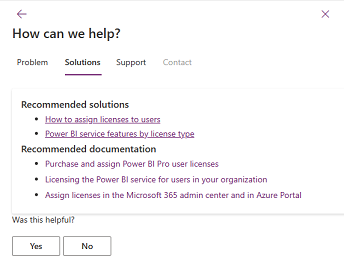
如果指导无法解决问题,请向下滚动,选择“下一步”,然后填写“支持”选项卡上的字段。
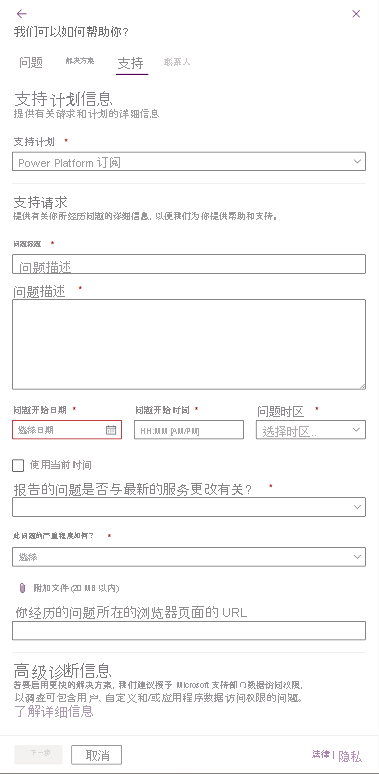
如果“支持计划”下面未显示你拥有的“统一或顶级”支持计划,请选择“添加新合同”并填写字段。 如果不清楚你的访问权限或合同 ID,请联系服务管理员、事件管理员或客户成功客户经理 (CSAM)。
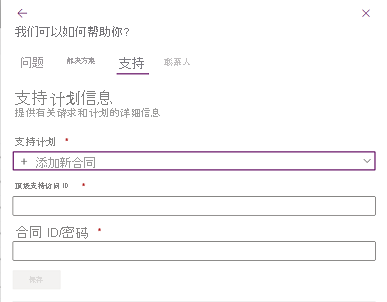
提示
- 对于“合同 ID/密码”,请输入统一或顶级合同 ID。
- 合同 ID/密码默认为统一或顶级合同 ID。 如果你在统一/顶级门户中在线注册时更改了密码,那么应使用更新后的密码,而不是合同 ID。
实时聊天
对于问题类型和子类型的某些组合,用户可能会看到一个选项,可用它来发起与 Microsoft 支持代表的实时聊天会话。 用于发起实时聊天会话的选项显示在“联系人”页上。